近日有Windows10系统用户来反应,在使用笔记本电脑时默认使用集成显卡,性能一直上不去,整体运行都不是很流畅,只有在玩游戏的时才会进行自动切换,那么在平时使用计算机的时候该如何开启电脑独立线卡功能呢?对于这个问题该如何开启独立显卡呢?对此下面就来介绍一下电脑开启独立显卡的方法吧。
第一:
1、首先,在电脑桌面鼠标单击右键,在单击独立显卡的控制面板;
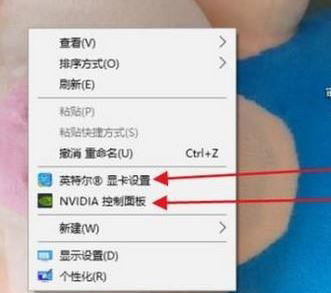
2、然后,在项选择的是一直使用独立显卡的性能模式,这样的话就会提高计算机的工作效率,但是会加大显卡的损耗,缩短显卡的寿命;
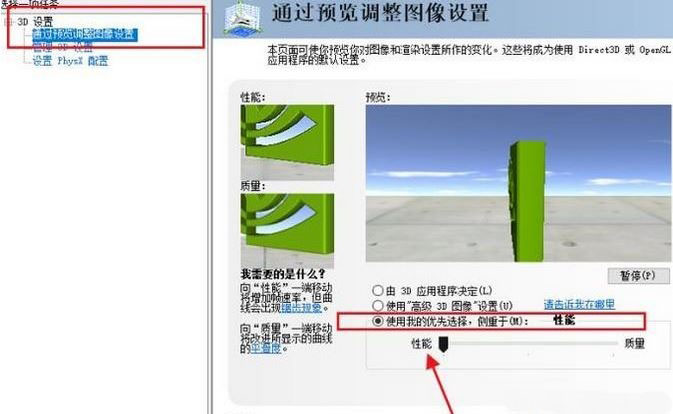
3、在进行设置,在窗口的左上角选择管理3D配置,找到程序设置,下边一行可以添加使用独立显卡工作的程序(设置为首选独立显卡)。
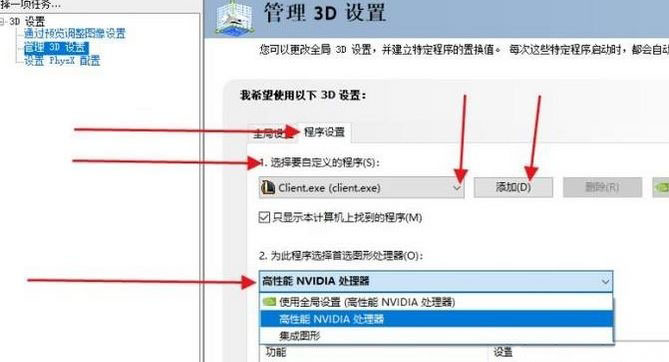
第一:设置思路总结:
1、首先,在电脑桌面上右键点击桌面空白处,在选择NVIDIA控制面板,在选择管理3D设置,在点击添加将此程序添加,在首选的图形处理器,在选择高性能Nvidia处理器,最后再把该游戏添加到NVIDIA的白名单中即可。
以上就是有关于电脑开启独立显卡教程的操作方法就介绍到这了,如果以后用户也遇到这样的问题,不妨按照教程去解决操作吧,希望这个教程对大家有所帮助。
Windows10系统启用独立显卡的方法
您可能感兴趣的文章
Win10修改hosts文件无法保存
热度
℃
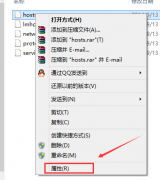
win10系统如何关闭防火墙
热度
℃

win10最新版系统怎么安装
热度
℃

win10老机器超级精简版在哪下载
热度
℃

远程桌面连接传输文件教程
热度
℃
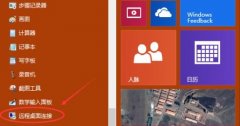
win10重置卡住不动是怎么回事
热度
℃

Windows7纯净版系统dwf文件的打开方法
热度
℃

win10怎么关闭登录账户
热度
℃
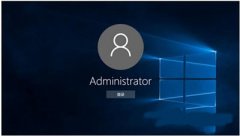
win10系统机械硬盘提速方法
热度
℃
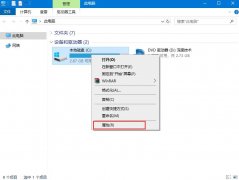
远程桌面连接出现了内部错误解决方法
热度
℃
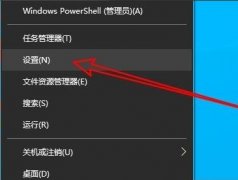
win10右键个性化和显示设置打不开解决教程
热度
℃
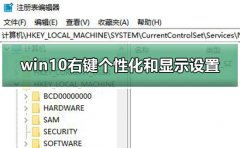
win11安装简体中文失败解决教程
热度
℃
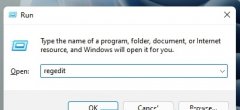
win10电源已接通正在放电怎么办解决方法
热度
℃

win10相机麦克风权限被关闭怎么办详细教程
热度
℃
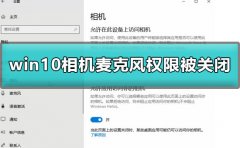
win10商店无法登陆
热度
℃
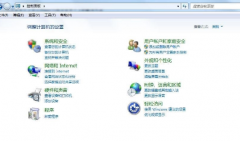
Windows10系统360浏览器兼容模式在哪设置的方法
热度
℃

win11管理员身份运行位置
热度
℃
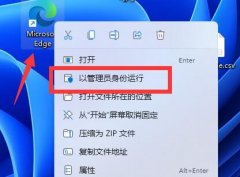
win10电脑服务主机本地系统网络受限
热度
℃

win10设置锁屏壁纸的方法
热度
℃
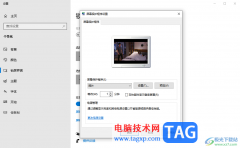
win10控制面板没有语言选项解决方法
热度
℃
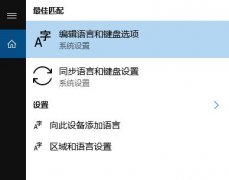
分享至微信,请使用浏览器下方的分享功能
Windows10系统启用独立显卡的方法
近日有Windows10系统用户来反应,在使用笔记本电脑时默认使用集成显卡,性能一直上不去,整体运行都不是很流畅,
长按识别二维码 进入电脑技术网查看详情
请长按保存图片
